cygwin安装
cygwin安装与启动

1.下载、运行安装向导文件中先当个安装向导文件setup.exe,这个是Cygwin的官方下载安装向导文件,而且也只能通过它才能正确下载最新的Cygwin版本(cygwin 中文网的setup.exe 不能用)。
setup.exe下载完毕,双击运行,程序安装向导界面如下图所示:点击“下一步” 继续,准备选择Cygwin的安装方式。
2. 选择安装方式如上图所示,一共有三种安装方式:(1)Install from Internet:直接从Internet上下载并立即安装(安装完成后,下载好的安装文件并不会被删除,而是仍然被保留,以便下次再安装)。
(2)Download Without Installing:只是将安装文件下载到本地,但暂时不安装。
(3)Install from Local Directory:不下载安装文件,直接从本地某个含有安装文件的目录进行安装。
建议选择第(2)项,以便于能够手工指定安装路径。
然后再点击”下一步“。
3. 设置下载文件的本地存储路径由于我们选择的是直接下载的安装方式,所以必需指定好一个本地下载文件存储目录。
安装目录所在的驱动器剩余空间必须足够(若要完全下载,至少需要900M以上的空间)。
设置好后,点击“下一步”。
4. 选择连接方式如上图所示,共有三种连接方式选择:(1)Direct Connection:直接连接。
(2)Use IE5 Settings:使用IE的连接参数设置进行连接。
(3)Use HTTP/FTP Proxy:使用HTTP或FTP代理服务器进行连接(需要输入服务器地址和端口号)。
用户可根据自己的网络连接的实情情况进行选择,一般正常情况下,均选择第一种,也就是直接连接方式。
然后再点击“下一步”。
5. 选择下载站点我用的是:,快得时候可以到180KB/S,单是我的网速是2Mbps,所以不知道上限是多少。
点击“下一步”,向导会显示下图所示的信息:注意!这并不是正式的下载,而只是安装向导从下载镜像站点上获取压缩过的安装列表文件。
cygwin完全安装步骤方法

cygwin完全安装步骤方法(组图)安装 GCC安装 GCC 最快捷的方式是在您的机器上安装完整的 Cygwin 环境。
Cygwin 是 Windows 上类似于 Linux 的环境。
它包括一个提供 UNIX 功能性基本子集的 DLL 以及在这之上的一组工具。
安装好 Cygwin 之后,通常可以忽略它,即使您是命令行的爱好者,您仍能发现您活得更舒坦了。
确保您具有相当快速的 Internet 连接。
GCC 编译器及相关实用程序大约有 50 兆字节。
另外确认您的连接是否需要一个代理服务器。
这可通过您的 Internet 浏览器选项:工具 -> Internet 选项 ->连接 ->局域网(LAN)设置来确定。
确保在您的管理员帐户下安装这个程序,并选择为“所有用户”安装。
将您的 Internet 浏览器指到。
在屏幕的中央是一个黑绿两色组成的“C” 徽标,标题是“Install or update now.”。
在该链接上点击,这将下载一个小程序 setup.exe(250KB)。
这个安装程序将在您的机器上引导 Cygwin 环境的安装或更新过程。
运行安装程序将 setup.exe 下载到一个已知地方,如桌面,然后运行它。
它将打开安装向导,如下图所示:图 1. Cygwin 环境的安装向导点击Next按钮。
选择下载位置在这个页面上,选择"Install from Internet"。
图 2. 选择安装类型点击Next按钮。
选择一个安装目录在这个页面上,选择执行 Cygwin 所在的目录。
设置图3所示的剩余选项。
图 3.选择一个安装目录点击Next按钮。
选择一个临时安装目录在这个页面(图4),为安装包选择一个临时目录。
当 Cygwin 安装完成后,您可以删除这个目录和它的内容。
注意安装程序记住了这个目录,并在更新时只下载比这个目录中的包更新的版本。
如果您删除这个目录并重新安装,setup将重新安装您选择的所有内容而不管这些包的安装程序在运行目录中已经存在。
Cygwin的安装配置

Cygwin的安装配置Cygwin的安装比较简单,步骤如下:1.先从官方网站或其它镜像网站下载一个Cygwin的网络安装程序,通常叫:setup.exe,文件很小。
2.运行下载到本地的Cygwin网络安装程序,它会以导航方式来帮你下载/安装Cygwin中的软件,在导航页的第一页会显示这个安装程序的版本号。
3.接下来,安装程序有3个安装方式的选择:∙Install from Internet:此为先从网上下载Cygwin软件包,再安装。
这些软件包在安装后仍保留,不删除,为了以后再次使用。
如果你第一次使用Cygwin,之前没有下载过Cygwin的软件包,就使用这个安装方式,安装完之后,下次安装(比如:重装系统后、或在其它机器上安装)时,就可以使用这些已下载的安装包。
∙Download Without Installing:此为只从网上下载Cygwin软件包,但不安装。
∙Install from Local Directory:此为使用本地目录中已下载的Cygwin软件包来安装软件。
4.选择Cygwin的安装路径,这个路径也是Cygwin安装完成后,它所模拟的Linux环境的根目录(RootDirectory)。
5.选择Cygwin软件包的下载保存路径,安装完后,可以备份这个路径下的软件包,以备下次安装。
6.指定从哪个Cygwin的镜像站点下载软件包,选择一个速度最快的地址。
在中国,这个镜像站点的速度还可以,如果列表中没有的地址,可以手动加入地址:/pub/,然后选择它。
7.选择需要下载/安装的软件包。
点击软件包选择界面上的View按钮,可以以:软件包分类、全部软件包、最新软件包、没有安装的软件包等方式显示软件包列表。
在Search后的可以键入想要下载/安装的软件包名字,然后再从软件包列表中选择。
有4个对软件包版本下载/安装的全局设置:∙Keep:表示保持已安装的软件包的版本不变。
∙Prev:表示安装上一个稳定版本的软件包。
Cygwin安装与使用入门
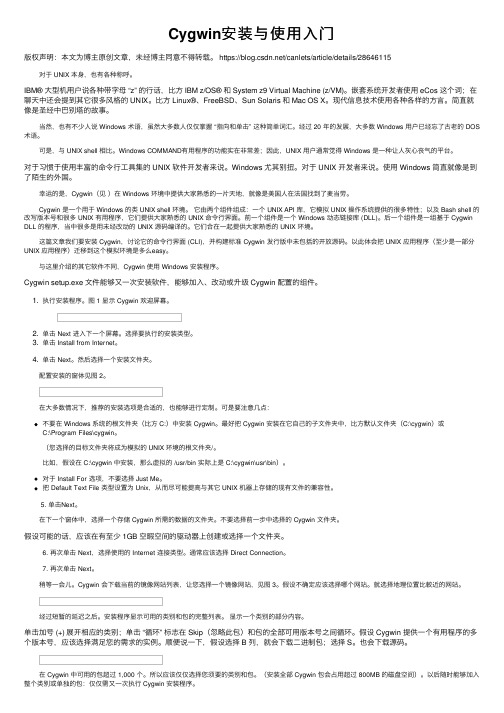
Cygwin安装与使⽤⼊门版权声明:本⽂为博主原创⽂章,未经博主同意不得转载。
https:///canlets/article/details/28646115对于 UNIX 本⾝,也有各种称呼。
IBM® ⼤型机⽤户说各种带字母 “z” 的⾏话,⽐⽅ IBM z/OS® 和 System z9 Virtual Machine (z/VM)。
嵌套系统开发者使⽤ eCos 这个词;在聊天中还会提到其它很多风格的 UNIX。
⽐⽅ Linux®、FreeBSD、Sun Solaris 和 Mac OS X。
现代信息技术使⽤各种各样的⽅⾔。
简直就像是圣经中巴别塔的故事。
当然,也有不少⼈说 Windows 术语,虽然⼤多数⼈仅仅掌握 “指向和单击” 这种简单词汇。
经过 20 年的发展,⼤多数 Windows ⽤户已经忘了古⽼的 DOS 术语。
可是,与 UNIX shell 相⽐。
Windows COMMAND有⽤程序的功能实在⾮常差;因此,UNIX ⽤户通常觉得 Windows 是⼀种让⼈灰⼼丧⽓的平台。
对于习惯于使⽤丰富的命令⾏⼯具集的 UNIX 软件开发者来说。
Windows 尤其别扭。
对于 UNIX 开发者来说。
使⽤ Windows 简直就像是到了陌⽣的外国。
幸运的是,Cygwin(见)在 Windows 环境中提供⼤家熟悉的⼀⽚天地,就像是美国⼈在法国找到了麦当劳。
Cygwin 是⼀个⽤于 Windows 的类 UNIX shell 环境。
它由两个组件组成:⼀个 UNIX API 库,它模拟 UNIX 操作系统提供的很多特性;以及 Bash shell 的改写版本号和很多 UNIX 有⽤程序,它们提供⼤家熟悉的 UNIX 命令⾏界⾯。
前⼀个组件是⼀个 Windows 动态链接库 (DLL)。
后⼀个组件是⼀组基于 Cygwin DLL 的程序,当中很多是⽤未经改动的 UNIX 源码编译的。
cygwin安装
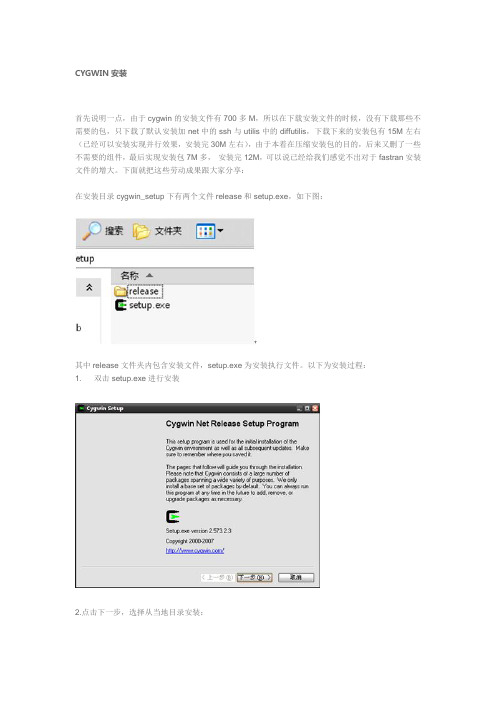
CYGWIN安装首先说明一点,由于cygwin的安装文件有700多M,所以在下载安装文件的时候,没有下载那些不需要的包,只下载了默认安装加net中的ssh与utilis中的diffutilis,下载下来的安装包有15M左右(已经可以安装实现并行效果,安装完30M左右),由于本着在压缩安装包的目的,后来又删了一些不需要的组件,最后实现安装包7M多,安装完12M,可以说已经给我们感觉不出对于fastran安装文件的增大。
下面就把这些劳动成果跟大家分享:在安装目录cygwin_setup下有两个文件release和setup.exe,如下图:其中release文件夹内包含安装文件,setup.exe为安装执行文件。
以下为安装过程:1. 双击setup.exe进行安装2.点击下一步,选择从当地目录安装:3.选择安装目录以及安装权限4.选择安装文件所在目录5.由于原setup文件存在setup.ini文件,此处将setup.ini文件已经移除,所以直接点击下一步,不用进行选择。
6.软件安装过程7.安装完成,根据喜好,选择是否创建桌面图标以及程序组,点击完成。
OPENSSH配置1. 点击桌面图标,进入CYGWIN终端2. 执行ssh-keygen –t dsa生成密钥,在生成密钥的过程中,系统会询问生成的密钥存放地址,请键入密码等问题,此处直接回车,问demon时输入ntsec这样我们就可以实现无密码登录在cygwin\home\Administrator\.ssh目录下Cd \home\Administrator\.ssh3. 对密钥:分别执行一下命令(用几个核就复制几次,生成几个不同的key)a) Cp id_dsa.pub host.key.pubb) Cat id_dsa.pub>>authorized_keysc) Cat host.key.pub>>authorized_keysd) Chmod 600 *4. 运行ssh-host-config,其中会让用户选择一个权限问题,此处选择no5. 启动ssh,执行命令:/usr/sbin/sshd6. 登陆ssh localhost7. 实现无密码登录,在首次登录时会询问用户是否登录,选择yes7. 完成ssh无密码登录CFD-FASTRAN并行配置1. 对于CFD-FASTRAN安装过程中要注意一点:安装目录名不能出现空格,如不能为Program Files可以修改为Program_Files2. 安装完成后,除了fastran安装文件本身写入的环境变量外,需要另外再加入一下几个环境变量:a) 将cygwin的bin文件路径添加进环境变量path=C:\cygwin\bin,加到path后面用分号隔开再添加系统变量CYGWIN=ntsec新建系统变量MDICEDIR=D:\ESI_Software\2010.0\FASTRAN_SOLVER\data 如下:运行这个地方host填计算机名有几个核就建几个工作目录改成上面,我的cygwin安装在d盘。
cygwin完全安装步骤方法(过程图解)
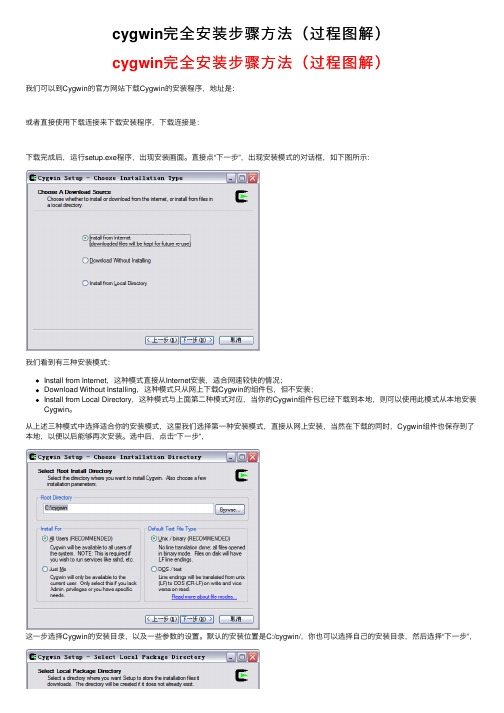
cygwin完全安装步骤⽅法(过程图解)cygwin完全安装步骤⽅法(过程图解)我们可以到Cygwin的官⽅⽹站下载Cygwin的安装程序,地址是:或者直接使⽤下载连接来下载安装程序,下载连接是:下载完成后,运⾏setup.exe程序,出现安装画⾯。
直接点“下⼀步”,出现安装模式的对话框,如下图所⽰:我们看到有三种安装模式:Install from Internet,这种模式直接从Internet安装,适合⽹速较快的情况;Download Without Installing,这种模式只从⽹上下载Cygwin的组件包,但不安装;Install from Local Directory,这种模式与上⾯第⼆种模式对应,当你的Cygwin组件包已经下载到本地,则可以使⽤此模式从本地安装Cygwin。
从上述三种模式中选择适合你的安装模式,这⾥我们选择第⼀种安装模式,直接从⽹上安装,当然在下载的同时,Cygwin组件也保存到了本地,以便以后能够再次安装。
选中后,点击“下⼀步”,这⼀步选择Cygwin的安装⽬录,以及⼀些参数的设置。
默认的安装位置是C:/cygwin/,你也可以选择⾃⼰的安装⽬录,然后选择“下⼀步”,这⼀步我们可以选择安装过程中从⽹上下载的Cygwin组件包的保存位置,选择完以后,点击“下⼀步”,这⼀步选择连接的⽅式,选择你的连接⽅式,然后点击下⼀步,会出现选择下载站点的对话框,如下图所⽰,在这⼀步,需要注意,为了获得最快的下载速度,我们⾸先在列表中寻找Cygwin中国镜像的地址:,如果找到就选中这个地址;如果找不到这个地址,就在下⾯⼿动输⼊中国镜像的地址:http: ///pub/,再点击“Add”,然后再在列表中选中。
选择完成后,点击“下⼀步”,⽹易163的镜像也可以:/cygwin/这⼀步,我们选择需要下载安装的组件包,为了使我们安装的Cygwin能够编译程序,我们需要安装gcc编译器,默认情况下,gcc并不会被安装,我们需要选中它来安装。
CygWin安装与使用

23
24
7.2.1 安装 安装ARM交叉编译环境 交叉编译环境
1. 准备工作 选择下载Linux交叉编译工具 选择下载 交叉编译工具 应该注意:针对不同的Linux内核版本,有与之相适应的交 内核版本, 应该注意:针对不同的 内核版本 叉编译工具链
教材上给出了一组工具链——一组工具组合。 一组工具组合。 教材上给出了一组工具链 一组工具组合
2
1. 为何要用交叉编译环境 对于ARM裸机,我们可以使用 裸机, 对于 裸机 ADS、 、 Keil-MDK 、 IAR EWARM For ARM 等 利用汇编语言、 语言设计 语言设计ARM程序。 程序。 利用汇编语言、C语言设计 程序 它们都是WinDows下的工具软件。 下的工具软件。 它们都是 下的工具软件
12
(2)本地安装 ) 先将Cygwin的镜像文件 的镜像文件cygwin.iso,直接映象成光盘,再 先将 的镜像文件 ,直接映象成光盘, 从光盘本地安装。 从光盘本地安装。
这样的安装会快很多,而且不用考虑断线的问题。 这样的安装会快很多,而且不用考虑断线的问题。
13
运行Setup.exe,进入安装过程 , 运行
9
2. 虚拟机
有多种虚拟机软件, 有多种虚拟机软件, 比较常用的两种: 比较常用的两种: (1)Vmware ) 安装它之后,可以利用PC的硬盘分区虚拟出多个 的硬盘分区虚拟出多个PC 安装它之后,可以利用 的硬盘分区虚拟出多个 只要硬盘容量够大,分出多个分区建立虚拟机), ),在每个 (只要硬盘容量够大,分出多个分区建立虚拟机),在每个 虚拟机上可以安装不同的(或多个相同的)操作系统, 虚拟机上可以安装不同的(或多个相同的)操作系统,并可 以将这些虚拟机构成一个虚拟的计算机网络系统 我们在VM下新建一个虚拟机 我们在 下新建一个虚拟机 在这个虚拟机上可以像真实的PC上一样安装 上一样安装Linux软件, 软件, 在这个虚拟机上可以像真实的 上一样安装 软件 安装ARM交叉编译工具环境 安装 交叉编译工具环境
cygwin安装过程
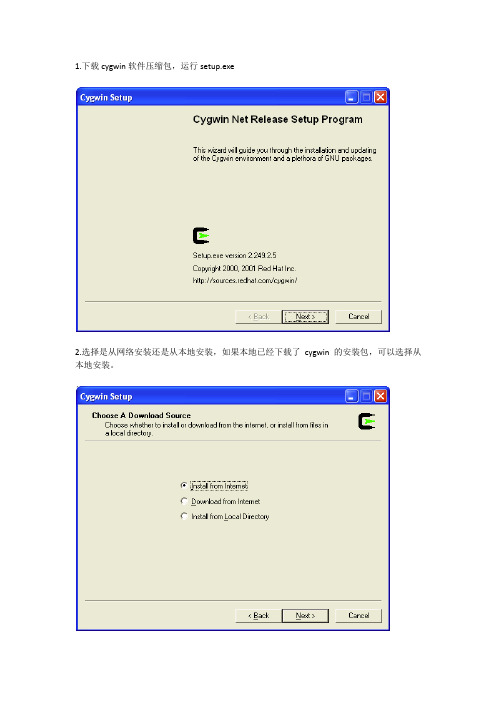
1.下载cygwin软件压缩包,运行setup.exe
2.选择是从网络安装还是从本地安装,如果本地已经下载了cygwin的安装包,可以选择从本地安装。
3.选择安装位置。
4.选择一个保存package的地方,我们用到的package的大小大致为100M
5.选择所需要的安装包
这里需要注意的是,一定要将左下角的Hide obsolete packages这个勾去掉,不然有很多包不会显示出来。
点击右上角的VIEW,使它旁边的状态显示为Full,就能看到按照字母顺序排序的package列表,在这些包前点鼠标,使它们处于非“skip”的状态。
这里列出NS2需要的20个安装包,必须所有的都安装上,否则有可能导致后续的NS2无法成功安装。
gcc
gcc-g++
gnuplot
make
patch
perl
tar
X-startup-scripts
xorg-xll-base
xorg-xll-bin
xorg-xll-devel
xorg-xll-bin-dlls
xorg-xll-bin-lndir
xorg-xll-etc
xorg-xll-fenc
xorg-xll-fnts、
xorg-xll-libs-data
xorg-xll-xwin
6.package的安装。
7.安装成功的提示
8.cygwin安装成功,运行cygwin.。
cygwin下载安装介绍

转载:Cygwin下载安装介绍(组图)安装 GCC安装 GCC 最快捷的方式是在您的机器上安装完整的 Cygwin 环境。
Cygwin 是 Windows 上类似于 Linux 的环境。
它包括一个提供 UNIX 功能性基本子集的 DLL 以及在这之上的一组工具。
安装好 Cygwin 之后,通常可以忽略它,即使您是命令行的爱好者,您仍能发现您活得更舒坦了。
确保您具有相当快速的 Internet 连接。
GCC 编译器及相关实用程序大约有 50 兆字节。
另外确认您的连接是否需要一个代理服务器。
这可通过您的 Internet 浏览器选项:工具 -> Internet 选项 ->连接 ->局域网(LAN)设置来确定。
确保在您的管理员帐户下安装这个程序,并选择为“所有用户”安装。
将您的 Internet 浏览器指到。
在屏幕的中央是一个黑绿两色组成的“C” 徽标,标题是“Install or update now.”。
在该链接上点击,这将下载一个小程序 setup.exe(250KB)。
这个安装程序将在您的机器上引导 Cygwin 环境的安装或更新过程。
运行安装程序将 setup.exe 下载到一个已知地方,如桌面,然后运行它。
它将打开安装向导,如下图所示:图 1. Cygwin 环境的安装向导点击Next按钮。
选择下载位置在这个页面上,选择"Install from Internet"。
图 2. 选择安装类型点击Next按钮。
选择一个安装目录在这个页面上,选择执行 Cygwin 所在的目录。
设置图3所示的剩余选项。
图 3.选择一个安装目录点击Next按钮。
选择一个临时安装目录在这个页面(图4),为安装包选择一个临时目录。
当 Cygwin 安装完成后,您可以删除这个目录和它的内容。
注意安装程序记住了这个目录,并在更新时只下载比这个目录中的包更新的版本。
如果您删除这个目录并重新安装,setup将重新安装您选择的所有内容而不管这些包的安装程序在运行目录中已经存在。
Windows下NDK环境的具体配置及Cygwin的安装
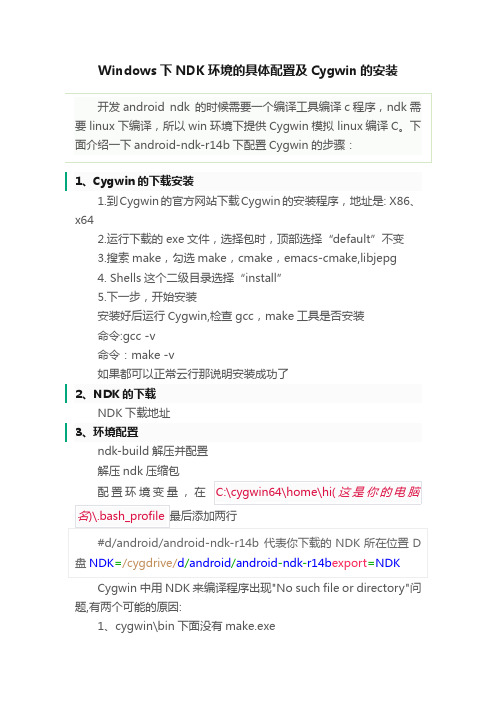
Windows下NDK环境的具体配置及Cygwin的安装
1、Cygwin的下载安装
1.到Cygwin的官方网站下载Cygwin的安装程序,地址是: X86、x64
2.运行下载的exe文件,选择包时,顶部选择“default”不变
3.搜索make,勾选make,cmake,emacs-cmake,libjepg
4. Shells这个二级目录选择“install”
5.下一步,开始安装
安装好后运行Cygwin,检查gcc,make工具是否安装
命令:gcc -v
命令:make -v
如果都可以正常云行那说明安装成功了
2、NDK的下载
NDK下载地址
3、环境配置
ndk-build解压并配置
解压ndk压缩包
Cygwin中用NDK来编译程序出现"No such file or directory"问题,有两个可能的原因:
1、cygwin\bin下面没有make.exe
解决办法:重新点击setup文件,然后【Select Packages】页面中点击【View】,然后再Search中输入make,找到make的安装包,再点击下一步安装就OK了
或者
2、cygwin中输入的命令不正确
NDK/ndk-build,不能缺少$,$NDK 就是你的NDK目录。
cygwin安装与设置
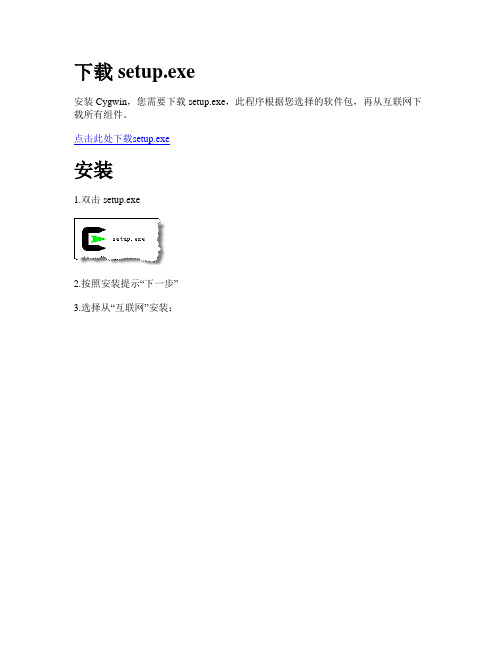
下载setup.exe安装Cygwin,您需要下载setup.exe,此程序根据您选择的软件包,再从互联网下载所有组件。
点击此处下载setup.exe安装1.双击setup.exe2.按照安装提示“下一步”3.选择从“互联网”安装:4.选择安装的路径,一般是C:\Cygwin,选择本地临时目录,用于存放下载的软件;选择您连接互联网的方式,一般选“直接连接”就可以了。
5.选择下载源,您可以在下载列表里选择:或者,直接在URL里输入/pub/6.根据安装提示,选择需要安装的软件包,完成安装。
如果您在国内,是您所能使用的最快的镜像。
使用•双击桌面的Cygwin图标,即可启动Cygwin里的Bash。
•或者,你可将C:/Cygwin/bin加到%PATH%当中,您就可以直接在cmd.exe 里面使用Linux命令了,比如less, cat, wc , wget•如果您有一个Bash脚本,您可以直接用C:/Cygwin/bin/bash.exe X:/scripts/Monitor.sh的形式调用。
cygwin使用心得1.在cygwin里访问Windows盘cd /cygdrive/ccd c:2.整合cygwin命令到Windows中假设cygwin安装在d:/develop/cygwin,则将d:/develop/cygwin/bin添加到系统变量PATH中(最好加在 windows前面,这样的话,有些相同的命令的话,是先执行cygwin的命令,而不是windows命令,比如find)就可以直接在cmd.exe下面执行tar czvf xxx.tgz ./基本上所有的命令都可以用了,包括ls,more,less,find,grep等。
3.使用TGZ备份将cygwin的BIN加入到PATH建一个BAT文件:@echo offd:cd d:\website\8thmanagetar czvf 8thmanage.tgz 8thmanage4.Windows使用SHELL脚本将cygwin的BIN加入到PATH在$CYGWIN的目录/var/下面建一脚本t.sh,注意,t.sh里面的路径,都是相对于$CYGWIN的,里面需要访问C盘的,请用 /cygdrive/c/在Windows下执行:d:\cygwin\bin\bash d:\cygwin\var\t.sh(可以定期执行)5.同步Windows系统用户mkpasswd -l > /etc/passwdmkgroup -l > /etc/group如果有Domain的话,需要加上-d domainname6.安装系统服务cygrunsrv7.cygwing下使用rsynca.安装rsync组件b.进入cygwin,配置服务器vi /etc/rsyncd.conf...screts file=/etc/tom.ipaddr.pas配置文件,参考我写的另外一篇rsync的文章,注意:密码文件权限必须是0400 chmod 0400 /etc/tom.ipaddr.pasc.启动服务端rsync --daemond.客户端同步在客户端的cygwin下面,运行rsync同步,具体命令,请参考另外一篇rsync的文章。
cygwin和ns的详细安装步骤及总结
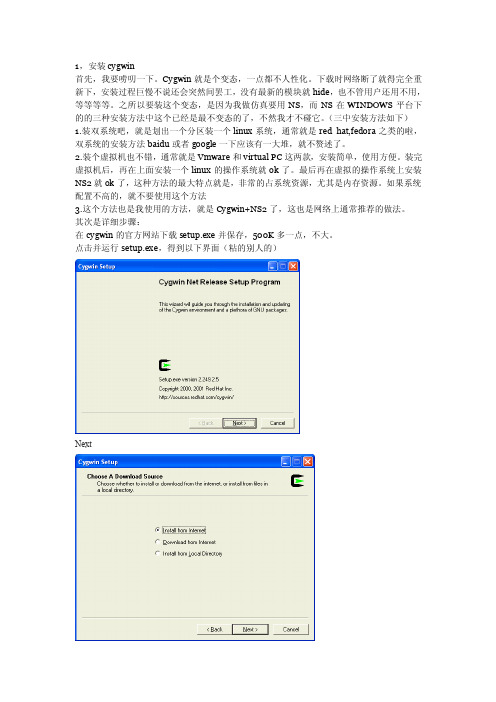
1,安装cygwin首先,我要唠叨一下。
Cygwin就是个变态,一点都不人性化。
下载时网络断了就得完全重新下,安装过程巨慢不说还会突然间罢工,没有最新的模块就hide,也不管用户还用不用,等等等等。
之所以要装这个变态,是因为我做仿真要用NS,而NS在WINDOWS平台下的的三种安装方法中这个已经是最不变态的了,不然我才不碰它。
(三中安装方法如下)1.装双系统吧,就是划出一个分区装一个linux系统,通常就是red hat,fedora之类的啦,双系统的安装方法baidu或者google一下应该有一大堆,就不赘述了。
2.装个虚拟机也不错,通常就是Vmware和virtual PC这两款,安装简单,使用方便。
装完虚拟机后,再在上面安装一个linux的操作系统就ok了。
最后再在虚拟的操作系统上安装NS2就ok了,这种方法的最大特点就是,非常的占系统资源,尤其是内存资源。
如果系统配置不高的,就不要使用这个方法3.这个方法也是我使用的方法,就是Cygwin+NS2了,这也是网络上通常推荐的做法。
其次是详细步骤:在cygwin的官方网站下载setup.exe并保存,500K多一点,不大。
点击并运行setup.exe,得到以下界面(粘的别人的)Next默认保存在C盘,我选择的是E盘,C没地方了。
图片来自网络。
我选的是之类的一个网址,记不清了,长得差不多。
注意:这里是变态之一。
如果你要全部下载,也就是选择all,一共会有600M以上,并且那速度绝对逼的你想杀人,据说一天之内下完的都是快的。
所以我们只需要选择需要的模块,如下:gccgcc-g++gnuplotmakepatchperltarX-startup-scriptsxorg-x11-basexorg-x11-binxorg-x11-develxorg-x11-bin-dllsxorg-x11-bin-lndirxorg-x11-etcxorg-x11-fencxorg-x11-fntsxorg-x11-libs-dataxorg-x11-xwinlibxt-devellibXmu-devel(红色的两个包是因为在按照网上的方法安装后,nam不可用,出现时提示“nam: no such file or directory”网络上有人说缺少这两个包,我重新下载这两个包后,试了成功)。
cygwin安装
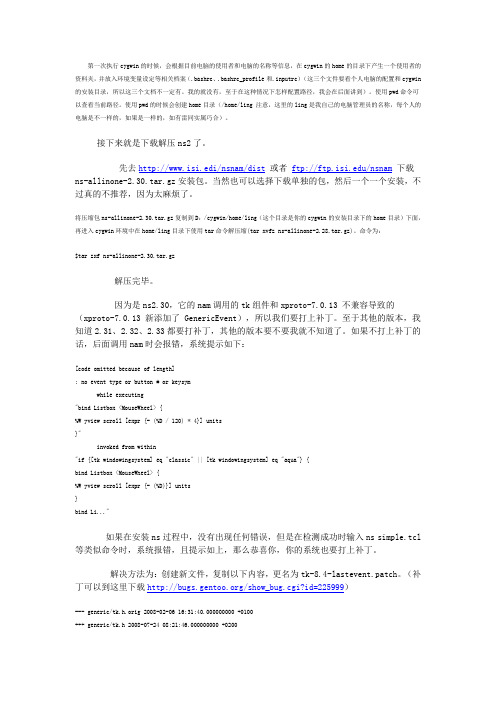
第一次执行cygwin的时候,会根据目前电脑的使用者和电脑的名称等信息,在cygwin的home的目录下产生一个使用者的资料夹,并放入环境变量设定等相关档案(.bashrc、.bashrc_profile和.inputrc)(这三个文件要看个人电脑的配置和cygwin 的安装目录,所以这三个文档不一定有。
我的就没有,至于在这种情况下怎样配置路径,我会在后面讲到)。
使用pwd命令可以查看当前路径。
使用pwd的时候会创建home目录(/home/ling 注意,这里的ling是我自己的电脑管理员的名称,每个人的电脑是不一样的,如果是一样的,如有雷同实属巧合)。
接下来就是下载解压ns2了。
先去http://www.isi.edi/nsnam/dist或者ftp:///nsnam下载ns-allinone-2.30.tar.gz安装包。
当然也可以选择下载单独的包,然后一个一个安装,不过真的不推荐,因为太麻烦了。
将压缩包ns-allinone-2.30.tar.gz复制到D:/cygwin/home/ling(这个目录是你的cygwin的安装目录下的home目录)下面,再进入cygwin环境中在home/ling目录下使用tar命令解压缩(tar xvfz ns-allinone-2.28.tar.gz)。
命令为:$tar zxf ns-allinone-2.30.tar.gz解压完毕。
因为是ns2.30,它的nam调用的tk组件和xproto-7.0.13 不兼容导致的(xproto-7.0.13 新添加了 GenericEvent),所以我们要打上补丁。
至于其他的版本,我知道2.31、2.32、2.33都要打补丁,其他的版本要不要我就不知道了。
如果不打上补丁的话,后面调用nam时会报错,系统提示如下:[code omitted because of length]: no event type or button # or keysymwhile executing"bind Listbox <MouseWheel> {%W yview scroll [expr {- (%D / 120) * 4}] units}"invoked from within"if {[tk windowingsystem] eq "classic" || [tk windowingsystem] eq "aqua"} {bind Listbox <MouseWheel> {%W yview scroll [expr {- (%D)}] units}bind Li..."如果在安装ns过程中,没有出现任何错误,但是在检测成功时输入ns simple.tcl等类似命令时,系统报错,且提示如上,那么恭喜你,你的系统也要打上补丁。
cygwin安装卸载

cygwin安装卸载不会安装linux系统,不会配置工作环境是不能想象的。
(事实上,确实要了解很多东西的原理,不然很难排错:诸如,硬盘引导器的引导原理、分区结构原理及linux分区结构和文件系统、环境变量的设置、种类繁多的压缩包安装包的解压安装方法、用户管理权限管理等常用命令、以至于驱动安装系统中文化等等异常琐碎的东东)。
一、cygwin是什么?cygwin是一个在windows平台上运行的 linux模拟环境,因为linux 也满足POSIX规范,所以在运行机制上跟unix相近。
cygwin的工作机制:cygnus当初首先把gcc,gdb,gas等开发工具进行了改进,使他们能够生成并解释win32的目标文件。
然后,他们要把这些工具移植到windows平台上去。
一种方案是基于win32 api对这些工具的源代码进行大幅修改,这样做显然需要大量工作。
因此,他们采取了一种不同的方法——他们写了一个共享库(就是cygwin.dll),把win32 api中没有的unix风格的调用(如fork,spawn,signals,select,sockets等)封装在里面,也就是说,他们基于 win32 api写了一个unix系统库的模拟层。
这样,只要把这些工具的源代码和这个共享库连接到一起,就可以使用unix主机上的交叉编译器来生成可以在windows平台上运行的工具集。
以这些移植到windows平台上的开发工具为基础,cygnus又逐步把其他的工具(几乎不需要对源代码进行修改,只需要修改他们的配置脚本)软件移植到windows上来。
这样,在windows平台上运行bash和开发工具、用户工具,感觉好像在unix上工作。
关于cygwin实现的更详细描述,请参考/cygwin-ug-net/highlights.html二、cygwin的安装。
step1. 下载后,点击安装文件(setup.exe)进行安装,step2. 安装模式有"Install from Internet"、"Download form Internet"、"Install from Local Directory" 三种.step3. 接下来是选择安装目的路径和安装源文件所在的路径,之后就进入了选择安装包所在的路径。
在win7下安装Cygwin
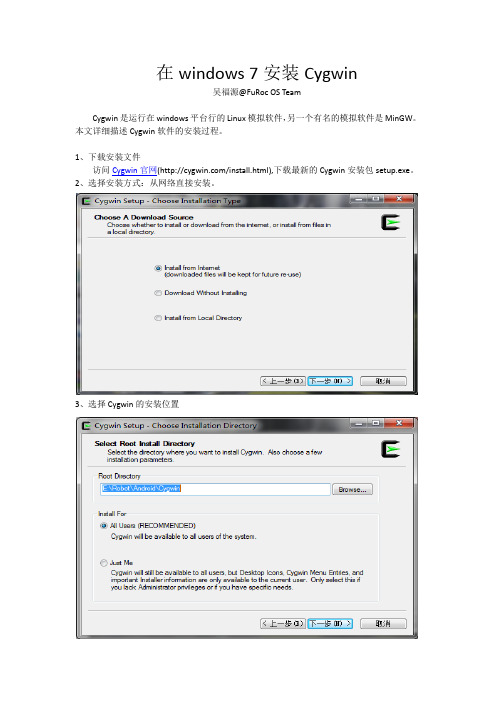
在windows 7安装Cygwin
吴福源@FuRoc OS Team
Cygwin是运行在windows平台行的Linux模拟软件,另一个有名的模拟软件是MinGW。
本文详细描述Cygwin软件的安装过程。
1、下载安装文件
访问Cygwin官网(/install.html),下载最新的Cygwin安装包setup.exe。
2、选择安装方式:从网络直接安装。
3、选择Cygwin的安装位置
4、选择下载文件的存放位置
5、选择网络连接方式:直接连接或使用浏览器代理均可。
6、选择下载站点,这里选择http://ftp.iij.ad.jp,网速还不错。
据说163的也不错。
7、选择要安装的组件。
如果只是为了开发OpenCV,只需要安装最基本的开发工具(gcc等),把Devel的Default选项改为Install即可。
8、开始下载安装,静静地等待吧。
花费的时间取决于你的网速。
9、在Cygwin中配置环境变量。
假设安装在" E:\Robot\Android\Cygwin"下,将" E:\Robot\Android\Cygwin\bin"添加到系统环境变量PATH中。
10、验证安装。
安装完成后,打开桌面的Cygwin快捷方式,如果输入gcc –v和make –v均正常,说明你的Cygwin安装成功了。
CYGWIN安装与配置
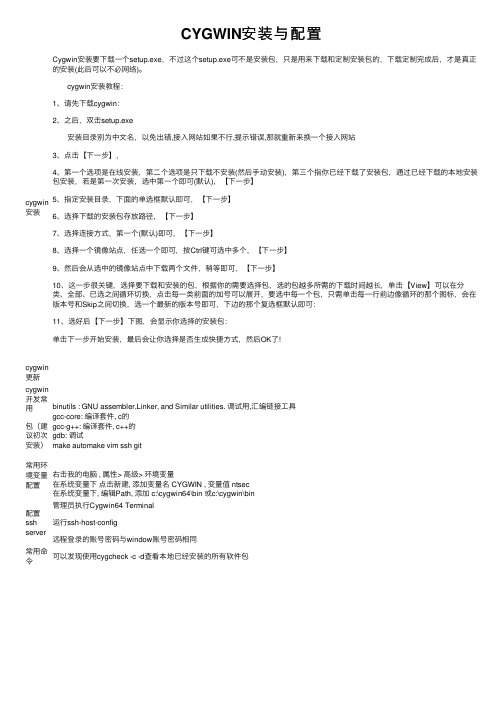
CYGWIN安装与配置cygwin 安装Cygwin安装要下载⼀个setup.exe,不过这个setup.exe可不是安装包,只是⽤来下载和定制安装包的,下载定制完成后,才是真正的安装(此后可以不必⽹络)。
cygwin安装教程:1、请先下载cygwin:2、之后,双击setup.exe 安装⽬录别为中⽂名,以免出错,接⼊⽹站如果不⾏,提⽰错误,那就重新来换⼀个接⼊⽹站3、点击【下⼀步】,4、第⼀个选项是在线安装,第⼆个选项是只下载不安装(然后⼿动安装),第三个指你已经下载了安装包,通过已经下载的本地安装包安装,若是第⼀次安装,选中第⼀个即可(默认),【下⼀步】5、指定安装⽬录,下⾯的单选框默认即可,【下⼀步】6、选择下载的安装包存放路径,【下⼀步】7、选择连接⽅式,第⼀个(默认)即可,【下⼀步】8、选择⼀个镜像站点,任选⼀个即可,按Ctrl键可选中多个,【下⼀步】9、然后会从选中的镜像站点中下载两个⽂件,稍等即可,【下⼀步】10、这⼀步很关键,选择要下载和安装的包,根据你的需要选择包,选的包越多所需的下载时间越长,单击【View】可以在分类、全部、已选之间循环切换,点击每⼀类前⾯的加号可以展开,要选中每⼀个包,只需单击每⼀⾏前边像循环的那个图标,会在版本号和Skip之间切换,选⼀个最新的版本号即可,下边的那个复选框默认即可:11、选好后【下⼀步】下图,会显⽰你选择的安装包:单击下⼀步开始安装,最后会让你选择是否⽣成快捷⽅式,然后OK了!cygwin 更新cygwin开发常⽤包(建议初次安装)binutils : GNU assembler,Linker, and Similar utilities. 调试⽤,汇编链接⼯具gcc-core: 编译套件, c的gcc-g++: 编译套件, c++的gdb: 调试make automake vim ssh git常⽤环境变量配置右击我的电脑 , 属性> ⾼级> 环境变量在系统变量下点击新建, 添加变量名 CYGWIN , 变量值 ntsec 在系统变量下, 编辑Path, 添加 c:\cygwin64\bin 或c:\cygwin\bin配置ssh server 管理员执⾏Cygwin64 Terminal运⾏ssh-host-config远程登录的账号密码与window账号密码相同常⽤命令可以发现使⽤cygcheck -c -d查看本地已经安装的所有软件包。
Cygwin下载安装介绍
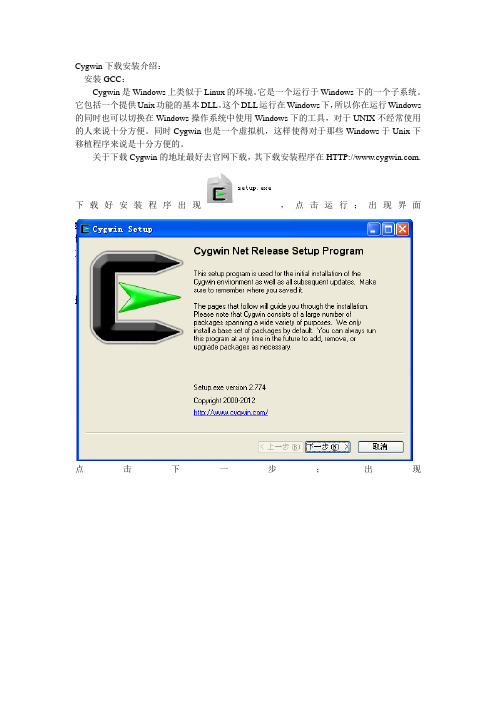
Cygwin下载安装介绍:安装GCC:Cygwin是Windows上类似于Linux的环境。
它是一个运行于Windows下的一个子系统。
它包括一个提供Unix功能的基本DLL。
这个DLL运行在Windows下,所以你在运行Windows 的同时也可以切换在Windows操作系统中使用Windows下的工具,对于UNIX不经常使用的人来说十分方便。
同时Cygwin也是一个虚拟机,这样使得对于那些Windows于Unix下移植程序来说是十分方便的。
关于下载Cygwin的地址最好去官网下载,其下载安装程序在.下载好安装程序出现,点击运行;出现界面点击下一步;出现界面;此时有三个选项供你选择,第一个是从IE上下载(确保自己的网速正常);第二选项是下载但是不安装;第三个选项是从本地安装;(我是从IE下载安装)点击下一步;出现界面选择你的根目录;只能装C盘下;点击下一步;出现界面点击下一步;出现界面指定为IE连接;如果你有代理服务器选择使用IE设置,或从你的IE选项获得服务器名,选择代理的话输入你的代理服务器的主机名和端口号;点击下一步;选择一个下载的站点,最好选择一个离你比较近的的那个站点;此处为重点,选择你需要的安装包,这个因人而异,看你需求什么安装包;默认情况下,Cygwin是不安装GCC,因此需要你更改默认设置;如果不确定你需要什么包,就都下载下来吧!时间会比较久一点,将此处的Default更改为Install;如果你是C/C++编译选择并将Default更改为Install,保证你可以使用GCC的安全使用;起初我没有注意这一点,导致无法使用GCC 编译文件;点击下一步;出现界面创建桌面的图标已经开始对话框的选项,点击完成。
好了,现在你的桌面上会出现一个图标,点击图标进入Cygwin出现黑屏对话框,此时我们进入了Cygwin的旅程了;虚拟机Cygwin的命令和Linux一样,如果懂Linux命令的话就可以直接操作了;对于新手这里简单说明几个常用的命令(也可以网上搜下Linux的命令):pwd:显示当前路径;cd:改变当前路径,无参数时直接进入对应用户的home目录;ls : 列出当前目录下的文件。
cygwin下安装详细

windows下cygwin+ns2.27+leach安装与总结/s/blog_3c680f8101008rty.html首先向大家提供两个网页,是专门教安装的,大家可以作为参考,一下的步骤也是来自这上面http://140.116.72.80/~smallko/ns2/setup_en.htm(英文)http://140.116.72.80/%7Esmallko/ns2/setup.htm(中文)/viewdiary.15958262.html(leach协议部分比较详细)【以下图片部分来自互联网】这里提醒大家一下,你的电脑里需要有这样的一些东西,VC或者VC++,因为ns2是在VC的环境下编写的,因此没有这个,ns2会不好使(有人说只要把gcc升级了就可以,但我不懂这个地方,还是按的vc++);另外需要按一个代码编辑器,我用的是UltraEdit,建议你在安装之前把这写都按好,一面之后出问题!现在开始:一、安装cygwin这是一个虚拟平台,本身ns2实在linux下开发的,但由于很多人对linux不熟悉,因此需要装cygwin来模拟linux这个环境,但就是因为不是真正的linux,使得安装会有问题。
首先下载cygwin,下载地址:,点击Install or Update now (using setup.exe)。
下载完后,执行setup.exe点下一步这里面两个页面给的选项不一样,我选的第一个,下一步这里可以选择安装目录,建议大家使用默认的C:\,其他两项也用默认值即可,下一步可以自己选择下载cygwin所需要的文档目录,我也是放在C盘下了,这个好像用不着,只要你知道在哪就可以,下一步选择网络连接方式。
第一种是直接连接,第二种使用IE5的设定,第三种使用HTTP/FTP Proxy 的方式。
网上建议学校学生使用第三种,我也在学校,但用第一种,可能国内和台湾的学校不一样吧。
选择一个下载路径,例子上的这个学校我以前试过,挺快,但后来这个就没有了,其他地址曾经有一个网站都介绍过是什么地方,我不记得了,大家可以试试,好像结尾是tw(台湾的网站),都挺快的,你试一下如果速度不快就退到上一步重新选择,不定哪个就贼快!下一步这个地方有点麻烦,对于刚开始的可能不太明白,我尽量讲清楚。
- 1、下载文档前请自行甄别文档内容的完整性,平台不提供额外的编辑、内容补充、找答案等附加服务。
- 2、"仅部分预览"的文档,不可在线预览部分如存在完整性等问题,可反馈申请退款(可完整预览的文档不适用该条件!)。
- 3、如文档侵犯您的权益,请联系客服反馈,我们会尽快为您处理(人工客服工作时间:9:00-18:30)。
Cygwin的安装。
我们可以到Cygwin的官方网站下载Cygwin的安装程序,地址是:
/
或者直接使用下载连接来下载安装程序,下载连接是:
/setup.exe
下载完成后,运行setup.exe程序,出现安装画面。
直接点“下一步”,出现安装模式的对话框,如下图所示:
我们看到有三种安装模式:
∙Install from Internet,这种模式直接从Internet安装,适合网速较快的情况;
∙Download Without Installing,这种模式只从网上下载Cygwin的组件包,但不安装;
∙Install from Local Directory,这种模式与上面第二种模式对应,当你的Cygwin组件包已经下载到本地,则可以使用此模式从本地安装Cygwin。
从上述三种模式中选择适合你的安装模式,这里我们选择第一种安装模式,直接从网上安装,当然在下载的同时,Cygwin组件也保存到了本地,以便以后能够再次安装。
选中后,点击“下一步”,
这一步选择Cygwin的安装目录,以及一些参数的设置。
默认的安装位置是C:\cygwin\,你也可以选择自己的安装目录,然后选择“下一步”,
这一步我们可以选择安装过程中从网上下载的Cygwin组件包的保存位置,选择完以后,点击“下一步”,
这一步选择连接的方式,选择你的连接方式,然后点击下一步,会出现选择下载站点的对话框,如下图所示,
在这一步,需要注意,为了获得最快的下载速度,我们首先在列表中寻找Cygwin中国镜像的地址:,如果找到就选中这个地址;如果找不到这个地址,就在下面手动输
入中国镜像的地址:/pub/,再点击“Add”,然后再在列表中选中。
选择完成后,点击“下一步”,
这一步,我们选择需要下载安装的组件包,为了使我们安装的Cygwin能够编译程序,我们需要安装gcc编译器,默认情况下,gcc并不会被安装,我们需要选中它来安装。
为了安装gcc,我们用鼠标点开组件列表中的“Devel”分支,在该分支下,有很多组件,我们必须的是:
binutils
gcc
gcc-mingw
gdb
鼠标点击组件前面的循环按钮,会出现组建的版本日期,我们选择最新的版本安装,下图是选中后的四类组件的截图:
binutils组件gcc组件
gcc-mingw组件gdb组件
选完以后,我们选择下一步,进入安装过程,如下图所示,
安装的时间依据你选择的组件以及网络情况而定。
安装完成后,安装程序会提示是否在桌面上创建Cygwin图标等,点击完成退出安装程序。
